
यदि आपने वायर्ड सुरक्षा कैमरा सिस्टम प्राप्त करने का निर्णय लिया है एक वाई-फाई कैमरे के बजाय सेटअप थोड़ा अधिक शामिल है, लेकिन आप अंत में एक बेहतर प्रणाली के साथ समाप्त हो जाएंगे। यहां वायर्ड सुरक्षा कैमरे कैसे लगाए जाएं।
सम्बंधित: Wifi कैमरा बनाम वायर्ड सुरक्षा कैमरा: आपको कौन से ओन्स खरीदने चाहिए?
इस गाइड के लिए, हम एक स्थापित करेंगे EZVIZ 1080p प्रणाली , जो एक डीवीआर के साथ आता है जो स्थानीय रूप से 24/7 फुटेज रिकॉर्ड करता है। इससे कोई फर्क नहीं पड़ता कि आप किस सिस्टम के साथ जा रहे हैं, इंस्टॉलेशन प्रक्रिया पूरे बोर्ड के समान है, हो सकता है कि सिस्टम के आधार पर कुछ अंतर यहां और वहां हो।
आपको किस चीज़ की ज़रूरत पड़ेगी

एक साधारण वाई-फाई कैम के विपरीत, आपको वायर्ड कैमरा सिस्टम स्थापित करने के लिए और अधिक टूल की आवश्यकता होगी, जिसमें शामिल हैं:
- ईथरनेट केबल
- गुब्बारे (यदि आपके सिस्टम का एनालॉग है तो डिजिटल को एनालॉग-अत्यधिक अनुशंसित किया जाता है)
- ड्राइव बिट्स के साथ एक पावर ड्रिल और कुदाल बिट्स (और कुछ नियमित ड्रिल बिट्स के रूप में)
- स्टील मछली टेप
- मास्किंग टेप (या उस मामले के लिए किसी भी तरह का टेप)
- एक मॉनीटर, माउस और कीबोर्ड
- मदद करने के लिए एक दोस्त (गंभीरता से, यह अत्यधिक अनुशंसित है)
जैसा कि आप स्थापना प्रक्रिया से गुजरते हैं, आप अपनी विशिष्ट स्थिति के आधार पर चीजों को थोड़ा आसान बनाने के लिए अन्य उपकरणों का उपयोग करने का निर्णय ले सकते हैं, लेकिन ऊपर सूचीबद्ध चीजें मूल बातें हैं जिनकी आपको आवश्यकता होगी।
वायर्ड कैमरा सिस्टम कैसे सेट किया जाता है
इससे पहले कि आप एक वायर्ड सिक्योरिटी कैमरा सिस्टम स्थापित करने में गहराई से उतरें, आपको पहले यह समझना होगा कि सब कुछ कैसे जुड़ा है।
बहुत ज्यादा हर सिस्टम में कैमरों का एक सेट होता है और एक डीवीआर बॉक्स होता है जो पूरे सिस्टम को प्रबंधित करने के लिए यूजर इंटरफेस के रूप में कार्य करता है, साथ ही रिकॉर्ड किए गए सभी वीडियो फुटेज को स्टोर करता है।
सम्बंधित: नाइट विजन कैमरे कैसे काम करते हैं?
सभी कैमरे सीधे डीवीआर बॉक्स से जुड़ते हैं, या तो एनालॉग कैमरा सिस्टम के लिए BNC केबल का उपयोग करते हैं, या डिजिटल सिस्टम के लिए ईथरनेट केबल। यदि आपके पास एक एनालॉग सिस्टम है, तो मैं अत्यधिक BNC केबल को छोड़ देने और प्राप्त करने की सलाह देता हूं विशेष एडेप्टर बालन कहा जाता है, जो आपको ईथरनेट केबल का उपयोग करने की अनुमति देता है - वे स्थापित करने में बहुत आसान हैं और समग्र रूप से अधिक आधुनिक हैं।
चूंकि कैमरे सीधे डीवीआर बॉक्स में प्लग करते हैं, इसका मतलब है कि यदि आप अपने बैक आँगन द्वारा एक कैमरा स्थापित करते हैं और डीवीआर बॉक्स आपके घर के कार्यालय में ऊपर की ओर है, तो इसे कनेक्ट करने के लिए आपको अपने घर के माध्यम से कैमरे की केबल को रूट करना होगा। डीवीआर बॉक्स, जो कर सकते हैं थोड़ा जटिल हो जाओ, इस पर निर्भर करता है कि आपका घर कैसे बनाया गया है, आप केबल को कैसे रूट करते हैं।
वहां से, डीवीआर बॉक्स एक पावर आउटलेट में प्लग हो जाता है और फिर आप पूरे सिस्टम को प्रबंधित करने के लिए डीवीआर बॉक्स में एक बाहरी मॉनिटर कनेक्ट करते हैं, सभी कैमरों का लाइव दृश्य देखते हैं, और पिछली रिकॉर्डिंग की समीक्षा करते हैं। अधिकांश सिस्टम भी एक माउस के साथ आएंगे, लेकिन एक कीबोर्ड की भी सिफारिश की जाती है।
एक कदम: चित्रा जहाँ आप अपने कैमरे चाहते हैं

जब वायर्ड सुरक्षा कैमरे स्थापित करने की बात आती है, तो यह किसी भी स्थान को चुनने और उन्हें माउंट करने के लिए पर्याप्त नहीं है। आपको यह सोचना होगा कि स्थापना में आसानी के रूप में सबसे अधिक समझ में क्या आता है (और यदि आप जहां चाहते हैं, वहां कैमरा स्थापित करना संभव है)।
उदाहरण के लिए, ऊपरी कोने में आपके सामने वाले दरवाजे के बगल में बाहर की दीवार पर एक कैमरा लगाया जाना बहुत अच्छा होगा, लेकिन आपको यह सोचना होगा कि आप कैमरे से केबल को डीवीआर तक कैसे पहुंचाएंगे? डिब्बा। कैमरों को स्थापित करने की बात आने पर यह आपका सीमित कारक है।
इसलिए इसे बाहर की दीवार पर चढ़ाने के बजाय, शायद इसे अपने सामने वाले बरामदे की छत पर माउंट करें। वहां से आप पोर्च के स्वयं के छोटे अटारी के माध्यम से केबल को चला सकते हैं और फिर मुख्य अटारी में ले जा सकते हैं, इसे वहां से जहां चाहें वहां ले जा सकते हैं। जाहिर है, आपके पास इस पर सबसे अच्छा निर्णय होगा, लेकिन यह आपको ध्यान में रखने की आवश्यकता है।
चरण दो: कैमरा इंस्टॉलेशन तैयार करें
इस बात पर निर्भर करता है कि आप अपने कैमरे कहां स्थापित करते हैं, आपको मेरे द्वारा उपयोग किए जाने वाले कुछ अलग उपकरणों की आवश्यकता हो सकती है। उदाहरण के लिए, मैं सिर्फ लकड़ी, ड्राईवॉल और एल्यूमीनियम के माध्यम से ड्रिलिंग कर रहा हूं, इसलिए एक नियमित पावर ड्रिल और कुछ बुनियादी ड्रिल बिट्स ठीक काम करेंगे। हालांकि, यदि आपको ईंट या अन्य चिनाई के माध्यम से ड्रिल करना है, तो आप संभवतः एक चाहते हैं हैमर ड्रिल कुछ के साथ चिनाई ड्रिल बिट्स .
किसी भी स्थिति में, एक छेद को चिह्नित करके शुरू करें जहां कैमरा की केबल के माध्यम से फ़ीड होगा, साथ ही साथ कैमरे के बढ़ते शिकंजा के लिए छेद भी होगा। कुछ किट एक टेम्पलेट स्टिकर के साथ आएंगे जो काम को बहुत आसान बनाता है। यदि आपका ये साथ नहीं आता है, तो कैमरा को दीवार या छत पर रखें जहाँ आप इसे चाहते हैं और एक पेंसिल के साथ छेद को चिह्नित करें।

अपनी शक्ति ड्रिल और ड्रिल बिट और ड्रिल प्राप्त करें पायलट छेद बढ़ते पेंच कहां जाएंगे। फिर केंद्र में बड़ा छेद ड्रिल करें जो केबल के माध्यम से खिलाएगा। आमतौर पर आपको बड़े छेद के लिए एक कुदाल बिट का उपयोग करना पड़ता है, लेकिन आप एक नियमित ड्रिल बिट ढूंढ सकते हैं जो काफी बड़ा है।

चरण तीन: प्रत्येक कैमरा स्थान पर केबल चलाएँ
एक बार जब आप अपने कैमरों के लिए ड्रिल कर लेते हैं, तो आपके प्रत्येक कैमरा स्थानों पर केबल चलाने का समय आ जाता है। यह वह जगह भी है जहां आपकी स्थिति के आधार पर आपके लिए चीजों का क्रम भिन्न हो सकता है, लेकिन अनिवार्य रूप से आप दीवारें या छत के माध्यम से छेद कर रहे हैं ताकि आप उन्हें जाने के लिए केबल की जरूरत हो।
मेरी स्थापना के लिए, सभी कैमरों के केबल मेरे गैरेज के ऊपर अटारी में परिवर्तित होंगे, और वहाँ से वे सभी दूसरी मंजिल के ऊपर मुख्य अटारी में फ़ीड करेंगे। इसलिए शुरू करने के लिए, मैं केबल लेने जा रहा हूं और विभिन्न लंबाई को किनारों तक फ़ीड करूंगा जहां मेरे कैमरे होंगे। यदि आपके पास स्टील फिश टेप है, तो यह करना बहुत आसान है — अपने अटारी के किनारे के आसपास शारीरिक रूप से खुद को पहचान पाना बहुत मुश्किल है, क्योंकि यही से आपकी छत ढलान पर काम करने के लिए बहुत तंग जगह बनाती है। मछली टेप तुम्हारा सबसे अच्छा दोस्त होगा।

आप फिश टेप को उस छेद में फीड कर सकते हैं जिसे आपने अपने कैमरे के लिए ड्रिल किया था।

एक बार मछली की टेप आसान पहुंच के लिए अटारी में काफी दूर तक फैल जाती है, केबल के अंत को मछली के टेप पर टेप करें और जिस छेद में आपने ड्रिल किया है उसके माध्यम से केबल को बाहर से मछली के टेप पर खींचें। यह काम एक बहुत आसान है एक दोस्त आपकी मदद कर रहा है।

सम्बंधित: कैसे किसी भी लंबाई के अपने खुद के कस्टम ईथरनेट केबल समेटना
अगली टेप को फिश टेप से हटाएं और हटा दें, और जब आप इसे स्थापित करने के लिए तैयार होंगे तो आपका केबल आपके कैमरे को हुक करने के लिए तैयार हो जाएगा। यदि आप ईथरनेट केबल का उपयोग कर रहे हैं, तो आपको करना पड़ सकता है अपने स्वयं के कनेक्टर्स को समेटना यदि वे पहले से स्थापित नहीं हैं।

चरण चार: केबलों को डीवीआर बॉक्स में चलाएं
जब आपके पास सभी केबल रन स्थित होंगे, जहां प्रत्येक कैमरा होगा, तो अब उन सभी केबलों को डीवीआर बॉक्स में रूट करने का समय है।
आपको फिर से इसके लिए अपने मछली टेप की आवश्यकता होगी, साथ ही दीवारों या छत के माध्यम से छेद ड्रिल करने के लिए आपकी पावर ड्रिल भी। यह वह जगह है जहां चीजें थोड़ी जटिल हो सकती हैं, इसलिए यदि आप सुनिश्चित नहीं हैं कि कहां से शुरू करें, तो शायद उस दोस्त को फोन करें यदि आप पहले से ही नहीं हैं।

अनिवार्य रूप से, मैं अपने गैरेज के अटारी से मुख्य अटारी तक मंजिलों को पार कर रहा हूं जो एक मंजिल ऊंची है। इसके लिए गैराज की अटारी दीवार में एक छेद ड्रिल करने की आवश्यकता होती है, साथ ही मुख्य अटारी में एक दूसरा छेद केबल के माध्यम से सभी तरह से खिलाने के लिए। हालाँकि, मैं अपने केबल रनों के साथ बहुत भाग्यशाली था, क्योंकि मैं सभी केबलों के साथ जो रास्ता लेना चाहता था वह पहले से ही पिछले केबल रनों से साफ हो गया था, इसलिए मुझे स्टड या दीवारों के माध्यम से किसी भी नए छेद को ड्रिल करने की ज़रूरत नहीं थी। आप इतने भाग्यशाली नहीं हो सकते।
आखिरकार, मैं अपनी कोठरी में छत में एक छेद ड्रिल करके उस छेद के माध्यम से केबल को नीचे फीड करूंगा, जहां वे डीवीआर बॉक्स से मिलेंगे।

आप डीवीआर बॉक्स को कैसे माउंट करते हैं यह पूरी तरह से आप पर निर्भर करता है। अधिकांश में पीछे की तरफ बढ़ते छेद होंगे, जो पावर स्ट्रिप्स और सर्ज प्रोटेक्टर के समान होते हैं। आप बस इसे किसी मेज या टेबलटॉप पर बैठ सकते हैं।

सभी दीवारों और छत के माध्यम से केबल खींचने के लिए मछली के टेप की आवश्यकता होगी, और आप टेप टेप को मछली के टेप तक समाप्त कर सकते हैं, उन्हें खींचकर, उन्हें हटाकर, और कई बार दीवारों के अंत में प्रक्रिया को दोहरा सकते हैं इससे पहले कि केबल अपने गंतव्य तक पहुंच जाए। ।
चरण पाँच: कैमरे स्थापित करें
यहां से चीजें बहुत आसान हो जाती हैं, क्योंकि केबल चलाना निश्चित रूप से सबसे कठिन हिस्सा है। कैमरे स्थापित करने में केवल कुछ मिनट लगने चाहिए।
छेद से कैमरे तक आने वाली केबल को कैमरे से कनेक्ट करके ही शुरू करें। फिर छेद में अतिरिक्त वापस फ़ीड।

यदि आप चाहें, तो आप इसे सुरक्षित करने के लिए बिजली के टेप के साथ कनेक्शन को लपेट सकते हैं ताकि यह दुर्घटना से अनप्लग न हो।

अगला, अपने किट के साथ आने वाले बढ़ते शिकंजे को पकड़ो और अपने घर पर कैमरा माउंट करने के लिए अपनी पावर ड्रिल का उपयोग करें।

कैमरा स्थापित होने के बाद, आप तब समायोजन शिकंजा ढीला करके कैमरे के लिए कुछ मोटे समायोजन कर सकते हैं और फिर सभी समायोजन किए जाने पर उन्हें वापस कस कर सकते हैं। ध्यान रखें कि आपको एक बार बेहतर समायोजन करने की आवश्यकता होगी, जब आप वास्तव में कैमरे का लाइव दृश्य देख सकते हैं, इसलिए आप अभी तक इस चरण के साथ पूरी तरह से नहीं हुए हैं।

छह कदम: सब कुछ एक साथ कनेक्ट करें
एक बार जब केबल का दूसरा छोर पूरी तरह से आपके घर के माध्यम से चला जाता है, तो आप उन्हें डीवीआर से कनेक्ट करना शुरू कर सकते हैं।

कनेक्शन बहुत आसान होना चाहिए, और जैसा कि आप देख सकते हैं, मैं उन विशेष एडेप्टर का उपयोग कर रहा हूं जिनका मैंने ऊपर उल्लेख किया था। बस प्रत्येक केबल को अपने पोर्ट से कनेक्ट करें, और फिर बाहरी मॉनिटर को डीवीआर बॉक्स, साथ ही माउस और कीबोर्ड से कनेक्ट करें। जब आप भविष्य में किसी भी फुटेज को निर्यात करने की आवश्यकता होती है, तो आप USB ड्राइव को प्लग इन रख सकते हैं।
सात चरण: उपयोगकर्ता इंटरफ़ेस सेट करें
यह वह जगह है जहां चीजें आपके लिए अलग-अलग हो सकती हैं जो आपके पास कैमरा सिस्टम पर निर्भर करता है, लेकिन सेटअप प्रक्रिया बोर्ड भर में समान है।
मेरे सिस्टम के साथ, उपयोगकर्ता इंटरफ़ेस सेटअप में एक पासवर्ड बनाना, दिनांक और समय निर्धारित करना और एक त्वरित ट्यूटोरियल से गुजरना शामिल है कि यह सब कैसे काम करता है।
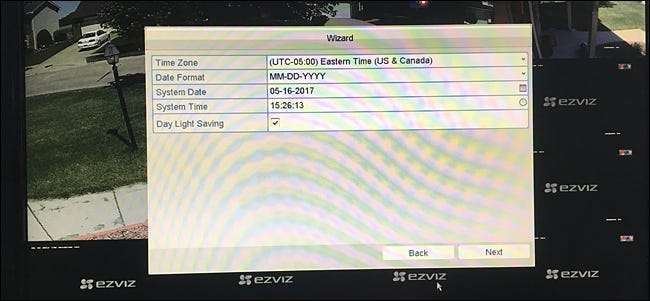
वहां से, आप जाने के लिए अच्छे हैं, लेकिन कुछ चीजों को अनुकूलित करने के लिए सेटिंग्स के माध्यम से नेविगेट करने के लिए कुछ समय लेने की सिफारिश की जाती है, जैसे कि आपके कैमरों को 24/7 या केवल गति के दौरान रिकॉर्ड करना चाहिए, उदाहरण के लिए। आपके सिस्टम में वीडियो सेटिंग्स भी हो सकती हैं, जिससे आप इमेज क्वालिटी को थोड़ा बेहतर बना सकते हैं।
एक बार जब आप अपना कैमरा सिस्टम आधिकारिक रूप से चालू और चालू कर लेते हैं, तो वीडियो फ़ीड पर एक नज़र डालें और तय करें कि किसी भी कैमरे को समायोजन की आवश्यकता है या नहीं। जैसा कि ऊपर वर्णित है, कैमरे पर उन छोटे शिकंजा का उपयोग करके स्थिति को समायोजित करें जहां आप इसे चाहते हैं।







